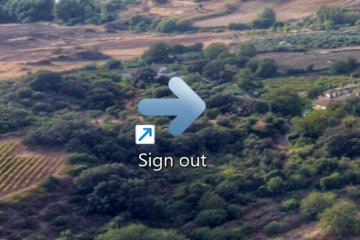Esistono alcuni modi per spostare le pagine in Word, ma i più efficaci implicano l’uso del riquadro di spostamento di Word o qualche semplice operazione di copia e incolla. Sono questi due metodi che tratteremo qui.
Prima di iniziare, ti consigliamo di eseguire queste modifiche su una versione separata del tuo documento. Se salvi il tuo documento come”nomedocumento riorganizzato”, puoi esaminare entrambe le versioni e vedere quale scorre meglio.
Per un controllo più granulare sul layout del documento, spostando pagine specifiche o blocchi di testo tramite copia e incollare è una strategia efficace. Questo metodo consente un posizionamento preciso all’interno del documento.
Seleziona il testo e utilizza lo strumento di taglio
Evidenzia il testo che desideri spostare facendo clic e trascinando o utilizzando Tasto Maiusc per la selezione. Taglia il testo con l’icona delle forbici nella scheda “Home” o utilizza Ctrl + X. Questa azione rimuove temporaneamente il testo, preparandolo per il riposizionamento.
Posiziona il cursore all’inizio della pagina di destinazione e incolla i contenuti
Posiziona il cursore nella posizione desiderata e incolla il testo utilizzando l’icona degli appunti nella scheda “Home” o premendo Ctrl + V. Questo completa il riposizionamento del tuo testo selezionato.
FAQ – Domande frequenti s Informazioni sulla disposizione delle sezioni in Word
Come posso aggiornare automaticamente le figure e i numeri delle tabelle dopo aver riorganizzato le sezioni?
Ogni volta che le figure o le tabelle vengono spostate, la loro numerazione potrebbe dover essere modificata per riflettere le nuove posizioni nel documento. Per garantire coerenza, fare clic con il pulsante destro del mouse su ciascuna figura o didascalia della tabella e scegliere “Aggiorna campo”, quindi seleziona “Aggiorna intera tabella”. Questa azione aggiorna la numerazione in tutto il documento, garantendo che tutti i riferimenti nel testo corrispondano correttamente agli elementi spostati. Per modifiche più ampie, valuta la possibilità di selezionare l’intero documento (Ctrl+A) e premere F9, che aggiorna tutti i campi, inclusi riferimenti e didascalie.
Esiste una scorciatoia per passare rapidamente dal”riquadro di navigazione”al mio documento?
Sì, premendo “F6” puoi passare dal riquadro di navigazione Riquadro e area di modifica del documento. Ciò può accelerare notevolmente il processo di riorganizzazione, soprattutto in documenti lunghi, consentendo di regolare rapidamente la struttura senza dover tornare al mouse. Se il tasto “F6” consente di scorrere più aree di quelle desiderate, è possibile utilizzare “Maiusc+F6” per tornare indietro nella direzione opposta.
Come posso assicurarmi che le sezioni spostate mantengano il livello di intestazione quando si utilizza il riquadro di spostamento?
Word mantiene meticolosamente la gerarchia dei titoli, anche quando si spostano le sezioni utilizzando il riquadro di spostamento. Se è necessario regolare il livello di intestazione per una migliore organizzazione dopo lo spostamento, fare clic con il pulsante destro del mouse sull’intestazione nel riquadro di spostamento, scegliere il livello di intestazione desiderato nell’opzione “Stili”. Questo metodo garantisce che il livello logico la struttura del documento rimane intatta consentendo al contempo modifiche flessibili all’organizzazione del documento.
Qual è il modo più efficace per consolidare diversi paragrafi brevi in un’unica sezione per una riorganizzazione più semplice?
Per semplificare il processo di gestione e riorganizzazione del testo, valuta la possibilità di raggruppare diversi paragrafi brevi sotto un’intestazione unificante. Inizia selezionando il testo che desideri consolidare, quindi inserisci un’intestazione all’inizio di questo blocco scegliendo lo stile appropriato (ad esempio, Titolo 2) dalla sezione “Stili” nella scheda Home. Ciò non solo aiuta a organizzare il contenuto in modo logico, ma aiuta anche a navigare nel documento utilizzando il riquadro di spostamento per successivi riorganizzamenti.
Qual è il metodo più rapido per dividere un lungo documento in sezioni più piccole per una gestione più semplice? e riorganizzazione?
L’inserimento di interruzioni di pagina strategiche e l’applicazione di titoli nei punti chiave possono trasformare un documento lungo e ingombrante in sezioni gestibili. Utilizza l’opzione “Inserisci > Interruzione di pagina” per definire divisioni chiare e assegnare intestazioni pertinenti a queste nuove sezioni. Questa segmentazione facilita la navigazione, l’organizzazione e il successivo riordinamento del documento attraverso metodi come il riquadro di navigazione, migliorare la struttura e la leggibilità complessiva del documento.
Come si comportano i collegamenti ipertestuali quando il testo o le sezioni vengono spostati all’interno del documento?
Collegamenti ipertestuali che fanno riferimento a destinazioni all’interno dello stesso Il documento dovrebbe adattarsi automaticamente quando il contenuto a cui si fa riferimento viene spostato. Tuttavia, è prudente verificare questi collegamenti dopo la riorganizzazione. Per i collegamenti esterni, non ci sono modifiche poiché si riferiscono a URL fissi. Se un collegamento ipertestuale non si aggiorna, modificalo manualmente premendo il pulsante destro del mouse. facendo clic sul collegamento, selezionando “Modifica collegamento ipertestuale”, quindi regolando la posizione di destinazione per garantire che punti alla sezione o alla figura corretta.
Posso bloccare una sezione per impedire che venga spostato o modificato accidentalmente?
Microsoft Word non offre una funzionalità semplice per “bloccare” le sezioni contro lo spostamento o la modifica nello stesso modo in cui i fogli possono essere protetti in Excel. Tuttavia, puoi limitare la modifica a parti specifiche del documento per evitare modifiche accidentali selezionando “Revisione > Limita modifica”. In “Restrizioni di modifica”, scegli “Nessuna modifica (sola lettura)” per le sezioni che desideri proteggere, rendendole immuni da modifiche involontarie e lasciando le altre liberamente modificabili.
È possibile riorganizzare blocchi di testo o sezioni in un documento diverso?
Trasferire contenuti tra documenti è semplice come tagliare (Ctrl + X) e incollare (Ctrl + V) le sezioni o i blocchi di testo desiderati. Per mantenere la formattazione originale, assicurati di utilizzare l’opzione “Mantieni formattazione originale” dopo aver incollato. Questa funzionalità è particolarmente utile per riorganizzare i contenuti distribuiti su più documenti o consolidare le informazioni in un unico documento coerente.
Come posso contrassegnare visivamente le sezioni che intendo spostare o che ho già spostato?
L’utilizzo dei commenti è un metodo efficace per tenere traccia di quali sezioni sono destinate allo spostamento o sono già state riposizionate. Seleziona il testo o la sezione specifica, quindi vai a “Rivedi > Nuovo commento” per aggiungere le tue note, come”Sposta al capitolo 3″o”Riposizionato alla sezione 2.1″. I commenti servono come ottimo promemoria. , contribuendo a semplificare il processo di riorganizzazione e garantendo che tutte le modifiche previste vengano prese in considerazione prima di finalizzare il layout del documento.
Come posso gestire la numerazione delle pagine quando le sezioni vengono spostate?
Dopo aver riorganizzato le sezioni, controlla la continuità e la logica della numerazione delle pagine accedendo a “Inserisci > Numero di pagina”. Scegli lo stile e la posizione di numerazione che preferisci (ad esempio, in alto o in basso nella pagina). Per i documenti in cui le sezioni iniziano da capo con la pagina 1, assicurati di inserire interruzioni di sezione (“Layout > Interruzioni > Pagina successiva”) e scollega i piè di pagina o le intestazioni delle sezioni deselezionando “Collega a precedente” negli strumenti Intestazione e piè di pagina. Ciò consente un controllo indipendente sulla numerazione in ciascuna sezione.
Qual è la procedura migliore per riorganizzare i contenuti che includono un mix di testo e immagini?
Quando quando si tratta di contenuti che includono sia testo che immagini, raggruppare (o”ancorare”) le immagini ai paragrafi correlati per garantire che si muovano insieme. Per fare ciò, fai clic con il pulsante destro del mouse sull’immagine, scegli “Testo a capo” e seleziona “Stretto” o qualsiasi opzione diversa da “In linea con il testo”. Quindi, quando selezioni il testo da spostare, assicurati di includere l’immagine nella selezione. Questo processo aiuta a mantenere intatta la relazione testo-immagine, preservando il layout e il flusso del documento durante la riorganizzazione.
Come gestisco figure e grafici durante la riorganizzazione delle pagine?
Prima di spostare sezioni contenenti figure o grafici, verifica che questi elementi siano correttamente ancorati al testo pertinente. Dopo la riorganizzazione, ricontrolla le figure e i grafici per assicurarti che siano posizionati come previsto e che i loro riferimenti nel testo puntino ancora in modo accurato. Se necessario, regola i punti di ancoraggio o modifica i riferimenti testuali per allinearli al nuovo layout del documento.
L’unione di documenti può influenzare la disposizione di pagine e sezioni?
L’unione di documenti può disordinare in modo significativo il flusso strutturato e l’organizzazione. Utilizza lo strumento “Rivedi > Confronta” per combinare sistematicamente i documenti, consentendoti di controllare il modo in cui le sezioni e i contenuti vengono integrati. Questo approccio mantiene un livello di ordine nella struttura del documento, prevenendo duplicazioni involontarie o sezioni fuori posto, facilitando così un processo di fusione più fluido.
Come posso utilizzare i modelli di documento per facilitare una migliore organizzazione di pagine e sezioni fin dall’inizio?
Utilizzo di modelli con stili predefiniti e le strutture possono semplificare sostanzialmente la configurazione iniziale del documento e le successive riorganizzazioni. Per creare o utilizzare un modello, avvia un nuovo documento e scegli un modello che corrisponda strettamente alla struttura desiderata oppure progetta il tuo modello impostando intestazioni, sezioni e formattazione come desiderato. Salvalo come modello per un utilizzo futuro. Questo passaggio proattivo garantisce coerenza e organizzazione fin dall’inizio, riducendo la necessità di ampie ristrutturazioni in un secondo momento.
Posso utilizzare le macro per automatizzare alcuni processi di riorganizzazione?
Per gli utenti spesso impegnati in attività di routine di modifica dei documenti, la creazione di macro può far risparmiare tempo. Per registrare una macro, vai su “Visualizza > Macro > Registra macro”, esegui le azioni desiderate (come lo spostamento di sezioni specifiche o l’applicazione di determinate formattazioni) e interrompi la registrazione. Successivamente, puoi eseguirle macro per automatizzare attività di modifica ripetitive, migliorando l’efficienza e la coerenza tra i documenti. Ricorda, una conoscenza di base di Visual Basic for Applications (VBA) può aiutare a modificare le macro per esigenze più complesse.
Correlato: Come per duplicare una pagina in Microsoft Word
Il processo per copiare una pagina in Word è semplice, ma varia leggermente a seconda del documento che hai e delle tue intenzioni. C’è qualche variazione tra se lo hai un documento a pagina singola o multipagina, ad esempio. Nell’altra nostra guida, ti mostriamo come duplicare una pagina in Word sia per documenti a pagina singola che per documenti multipagina, nonché come inserire una pagina vuota.

Correlato: Come eliminare una pagina vuota in Word
Una pagina vuota può essere utile se hai intenzione di continuare il tuo documento, ma può sembrare molto poco professionale quando invii un documento finito. Di conseguenza, è importante sapere come eliminare una pagina vuota in Word quando non ne hai bisogno.

Correlato: Come inserire e Rimuovi le interruzioni di pagina in Word
Microsoft Word offre agli utenti una vasta gamma di strumenti per garantire che i documenti siano leggibili e presentati in modo professionale. Uno di questi strumenti è”Interruzione di pagina”. Che tu stia scrivendo una lunga relazione, un romanzo o una semplice lettera, capire come manipolare le interruzioni di pagina può migliorare in modo significativo la struttura e l’aspetto del tuo documento.